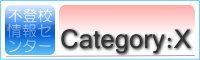テストページ_バナー挿入手順(wiki内ページ名リンク)
提供: 不登校ウィキ・WikiFutoko | 不登校情報センター
(版間での差分)
| (1人の利用者による、間の10版が非表示) | |||
| 1行: | 1行: | ||
| − | + | __toc__ | |
| − | ===画像ファイルのアップロード=== | + | |
| + | <div style="text-align:center;"> | ||
| + | [[ファイル:bnr_s_snp001.jpg|alt=短期バナーサンプル001|link=:Category:X]] | ||
| + | [[ファイル:bnr_s_snp001.jpg|alt=短期バナーサンプル001|link=:Category:X]] | ||
| + | [[ファイル:bnr_s_snp001.jpg|alt=短期バナーサンプル001|link=:Category:X]] | ||
| + | </div> | ||
| + | |||
| + | ==画像ファイルのアップロード== | ||
| + | #画像のファイル名は<span style="color:#933;font-weight:bold;">半角英数</span>で保存しておく。 | ||
#wikiページ左側にある<span style="color:#993333;font-weight:bold;">ツールボックス</span>から<span style="color:#993333;font-weight:bold;">アップロード</span>ページに入る。 | #wikiページ左側にある<span style="color:#993333;font-weight:bold;">ツールボックス</span>から<span style="color:#993333;font-weight:bold;">アップロード</span>ページに入る。 | ||
#<span style="color:#993333;font-weight:bold;">元ファイル</span>に表示したい画像ファイルの<span style="color:#993333;font-weight:bold;">保存場所とファイル名</span>を入力。 | #<span style="color:#993333;font-weight:bold;">元ファイル</span>に表示したい画像ファイルの<span style="color:#993333;font-weight:bold;">保存場所とファイル名</span>を入力。 | ||
#ページ下にある<span style="color:#993333;font-weight:bold;">アップロード</span>ボタンをクリック。 | #ページ下にある<span style="color:#993333;font-weight:bold;">アップロード</span>ボタンをクリック。 | ||
| − | + | ==wikiページの編集== | |
| − | #画像を表示したい場所に、<span style="color:#993333;font-weight:bold;">[[ファイル:</span>画像のファイル名<span style="color:#993333;font-weight:bold;">| | + | #画像を表示したい場所に、<span style="color:#993333;font-weight:bold;">[[ファイル:</span>画像のファイル名<span style="color:#993333;font-weight:bold;">|alt=</span>画像の説明文<span style="color:#993333;font-weight:bold;">|link=</span>リンク先ページ名<span style="color:#993333;font-weight:bold;">]]</span> と入力。 |
| − | | | + | <div style="border:1px dotted #993333;padding:10px;margin:10px 0px;"> |
| + | <span style="color:#993333;font-weight:bold;">※</span> |center| |left| |right| を入れると、画像の配置を指定できるが、横に並ばないので、下のようにする。 | ||
| + | <pre> | ||
| + | <div style="text-align:center;"> | ||
| + | [[ファイル:~|alt=~|link=~]] | ||
| + | [[ファイル:~|alt=~|link=~]] | ||
| + | [[ファイル:~|alt=~|link=~]] | ||
| + | </div> | ||
| + | </pre> | ||
| + | </div> | ||
| − | === | + | <div style="border:1px dotted #993333;padding:10px;margin:10px 0px;"> |
| + | <span style="color:#993333;font-weight:bold;">※</span> |200px| と入れると、画像の横幅を200px (縦横比はそのまま) に指定できるが、そのサイズ用に画像ファイルのコピーが作られ画質が劣化するので、<span style="color:#993333;font-weight:bold;">画像は表示したいサイズでアップロードする。</span> | ||
| + | </div> | ||
| + | |||
| + | ==画像ファイルの削除== | ||
#wikiページ左側にある<span style="color:#993333;font-weight:bold;">ツールボックス</span>から、<br><span style="color:#993333;font-weight:bold;">特別ページ一覧</span>><span style="color:#993333;font-weight:bold;">メディア情報とアップロード</span>><span style="color:#993333;font-weight:bold;">ファイル一覧</span>ページに入る。 | #wikiページ左側にある<span style="color:#993333;font-weight:bold;">ツールボックス</span>から、<br><span style="color:#993333;font-weight:bold;">特別ページ一覧</span>><span style="color:#993333;font-weight:bold;">メディア情報とアップロード</span>><span style="color:#993333;font-weight:bold;">ファイル一覧</span>ページに入る。 | ||
#名前の列にある<span style="color:#993333;font-weight:bold;">半角のファイル名</span>をクリックして、画像ファイルごとのページに入る。 | #名前の列にある<span style="color:#993333;font-weight:bold;">半角のファイル名</span>をクリックして、画像ファイルごとのページに入る。 | ||
| 16行: | 37行: | ||
#下の方のある<span style="color:#993333;font-weight:bold;">削除</span>ボタンをクリック。 | #下の方のある<span style="color:#993333;font-weight:bold;">削除</span>ボタンをクリック。 | ||
| − | <span style="color:#993333;font-weight:bold;">※</span> | + | <div style="border:1px dotted #993333;padding:10px;margin:10px 0px;"> |
| − | (ソース表示から保存先は分かるが)FTPツールで直接削除すると、wikiのデータベースとの整合性がとれなくなるので注意。 | + | <span style="color:#993333;font-weight:bold;">※</span> (ソース表示から保存先は分かるが)FTPツールで直接削除すると、wikiのデータベースとの整合性がとれなくなるので注意。 |
| + | </div> | ||
| + | |||
| + | <div style="border:1px dotted #993333;padding:10px;margin:10px 0px;"> | ||
| + | <span style="color:#993333;font-weight:bold;">※</span> この方法だとリンク先のページで<span style="color:#993333;font-weight:bold;">ツールボックス</span>><span style="color:#993333;font-weight:bold;">リンク元</span>から入ったページで、リンク元として表示されるが、画質が少し荒くなる。(<span style="color:#993333;font-weight:bold;">テストページ_バナー挿入手順(wiki外URLリンク)</span>の方法に比べて)</div> | ||
| + | ==注:ファイル名== | ||
| + | (Wikiにアップロードする時の、<span style="color:#933;font-weight:bold;">ファイル名</span>に関する注意事項) | ||
| + | *<span style="color:#933;font-weight:bold;">半角英数</span>を使う。<br>(Wikiバージョンアップ時に文字化けする) | ||
| + | *<span style="color:#933;font-weight:bold;">半角スペース</span>は使わない。<br>(Windowsでは問題ないが、サーバーで問題あるかも?) | ||
| + | *<span style="color:#933;font-weight:bold;">1文字目を大文字</span>にする。<br>(Wikiにアップすると、自動でファイル名の1文字目が大文字に変換される)<br>(大文字と小文字は区別される) | ||
| + | *<span style="color:#933;font-weight:bold;">_</span> 「アンダーバー」は使わない。<br>(Wikiにアップすると、ファイル名をタイトルにしたページが作られるが、この時アンダーバーは半角スペースに置き換えられる)<br>(ファイル名にリンクする時、アンダーバーと半角スペースは区別される)<br>(ページ名にリンクする時、アンダーバーと半角スペースは区別されない)<br>(ファイル名とページ名が違うと面倒) | ||
| + | *<span style="color:#933;font-weight:bold;">-</span> 「ハイフン」は使える。 | ||
| + | ---- | ||
[[Category:x]] | [[Category:x]] | ||
2012年3月7日 (水) 14:27時点における最新版
目次 |
画像ファイルのアップロード
- 画像のファイル名は半角英数で保存しておく。
- wikiページ左側にあるツールボックスからアップロードページに入る。
- 元ファイルに表示したい画像ファイルの保存場所とファイル名を入力。
- ページ下にあるアップロードボタンをクリック。
wikiページの編集
- 画像を表示したい場所に、[[ファイル:画像のファイル名|alt=画像の説明文|link=リンク先ページ名]] と入力。
※ |center| |left| |right| を入れると、画像の配置を指定できるが、横に並ばないので、下のようにする。
<div style="text-align:center;"> [[ファイル:~|alt=~|link=~]] [[ファイル:~|alt=~|link=~]] [[ファイル:~|alt=~|link=~]] </div>
※ |200px| と入れると、画像の横幅を200px (縦横比はそのまま) に指定できるが、そのサイズ用に画像ファイルのコピーが作られ画質が劣化するので、画像は表示したいサイズでアップロードする。
画像ファイルの削除
- wikiページ左側にあるツールボックスから、
特別ページ一覧>メディア情報とアップロード>ファイル一覧ページに入る。 - 名前の列にある半角のファイル名をクリックして、画像ファイルごとのページに入る。
- 左側の列にあるすべて削除をクリックして、ファイル削除のページに入る。
- 下の方のある削除ボタンをクリック。
※ (ソース表示から保存先は分かるが)FTPツールで直接削除すると、wikiのデータベースとの整合性がとれなくなるので注意。
※ この方法だとリンク先のページでツールボックス>リンク元から入ったページで、リンク元として表示されるが、画質が少し荒くなる。(テストページ_バナー挿入手順(wiki外URLリンク)の方法に比べて)
注:ファイル名
(Wikiにアップロードする時の、ファイル名に関する注意事項)
- 半角英数を使う。
(Wikiバージョンアップ時に文字化けする) - 半角スペースは使わない。
(Windowsでは問題ないが、サーバーで問題あるかも?) - 1文字目を大文字にする。
(Wikiにアップすると、自動でファイル名の1文字目が大文字に変換される)
(大文字と小文字は区別される) - _ 「アンダーバー」は使わない。
(Wikiにアップすると、ファイル名をタイトルにしたページが作られるが、この時アンダーバーは半角スペースに置き換えられる)
(ファイル名にリンクする時、アンダーバーと半角スペースは区別される)
(ページ名にリンクする時、アンダーバーと半角スペースは区別されない)
(ファイル名とページ名が違うと面倒) - - 「ハイフン」は使える。